手机截图怎么弄的快
在这个信息爆炸的时代,我们经常需要用手机截图来记录重要信息、分享精彩瞬间或者保存证据,你知道吗?其实手机截图的方法有很多种,而且每种方法都有其独特的优势和适用场景,我就来给大家详细介绍一下如何快速高效地进行手机截图,让你在各种场合都能轻松应对!📱✨
安卓手机截图大法🧐
(一)电源键 + 音量下键组合键截图
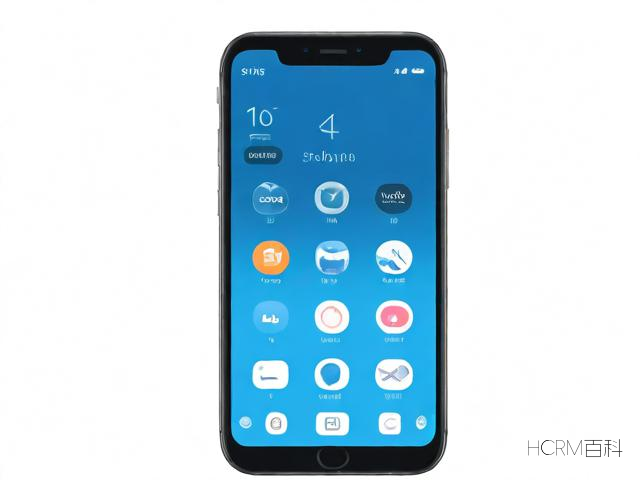
操作步骤: 同时按下手机的“电源键”和“音量下键”,听到“咔嚓”一声,截图就完成了,截好的图会自动保存在相册里,方便你随时查看。 优点:操作简单,适合新手小白,几乎适用于所有安卓手机,兼容性强。 小贴士:有些手机可能支持自定义这个组合键的功能,你可以根据自己的习惯进行设置,有的手机可以设置为“电源键 + 主页键”进行截图。🤔
(二)通知栏快捷按钮截图
操作步骤: 从屏幕顶部状态栏下滑,打开通知栏,找到“截图”图标,点击一下就可以截图了,不同品牌的手机,图标样子可能不太一样,但一般都很容易找到。👀 优点:方便快捷,不需要同时按多个按键,对于手比较小或者不太方便按组合键的朋友来说,是个不错的选择。👍 案例:比如你在看一篇文章,突然想截取其中一段文字,这时候只要轻轻下滑通知栏,点击截图按钮,就能快速搞定。📃
(三)三指下滑截图
操作步骤: 进入手机“设置”,找到“便捷辅助”或“手势控制”选项,开启“三指下滑截图”功能,之后,只需在屏幕上用三根手指向下滑动,就能完成截图。 优点:操作炫酷,很有科技感,而且相比组合键截图,更加方便快捷,尤其适合在单手操作时使用。😎 注意:不同手机的设置路径可能略有不同,大家可以根据自己的手机型号进行查找。🧐
(四)智能截图(局部截图)
操作步骤: 同样是在截图完成后,屏幕上会出现截图的缩略图,点击缩略图,会弹出一些编辑选项,其中有“裁剪”“马赛克”“涂鸦”等功能,你可以根据需要对截图进行进一步处理。🎨 优点:可以对截图进行精细化处理,保护个人隐私或者突出重点内容,你想分享一张聊天记录,但又不想暴露对方的头像和昵称,就可以用马赛克功能进行处理。😜 应用场景:在工作中,如果你需要向领导汇报某个项目的关键数据,但又不想泄露其他无关信息,就可以使用智能截图的裁剪和涂鸦功能,把重点内容标注出来。📝
苹果手机截图妙招🍎
(一)电源键 + 主页键组合键截图
操作步骤: 同时按下手机的“电源键”和“主页键”(也就是那个圆形的带有指纹识别的按键),听到“咔嚓”一声,截图就成功了,截好的图会自动保存到手机的相册中。📸 优点:操作简单易懂,适合各个年龄段的用户,而且截图效果清晰,质量高。💖 小插曲:有一次我朋友想给我截个游戏的精彩画面,结果因为太紧张,按错了键,没截成功,后来在我的指导下,他顺利截到了想要的画面,可把他高兴坏了,哈哈!🤣
(二)辅助触控截图
操作步骤: 打开手机“设置”,找到“辅助功能”,开启“辅助触控”,然后在自定操作中,将“轻点两下”或“轻点三下”等操作设置为“截图”,这样,以后只要你轻轻点击屏幕上的小圆圈(辅助触控按钮),按照你设置的操作次数,就可以实现截图了。🔘 优点:对于一些实体按键不太好按或者损坏了的情况,这个功能非常实用,而且可以通过自定义操作方式,满足不同用户的需求。👏 提醒:初次使用辅助触控功能可能需要一些时间来适应,但一旦习惯了,你会发现它真的很方便。😉
截图后的处理与分享📤
(一)编辑截图
无论是安卓还是苹果手机,截图完成后都可以对图片进行编辑,你可以在图片上添加文字、箭头、框框等标注,让图片更加清晰明了,你想给朋友分享一张地图路线,就可以在地图上用箭头和文字标注出具体的行走方向。🗺️ 常用编辑工具推荐:
- 安卓系统自带的图片编辑器:简单易用,基本能满足日常需求。
- 醒图、美图秀秀等第三方应用:功能强大,有更多的滤镜、贴纸等素材可供选择。🎉
(二)分享截图
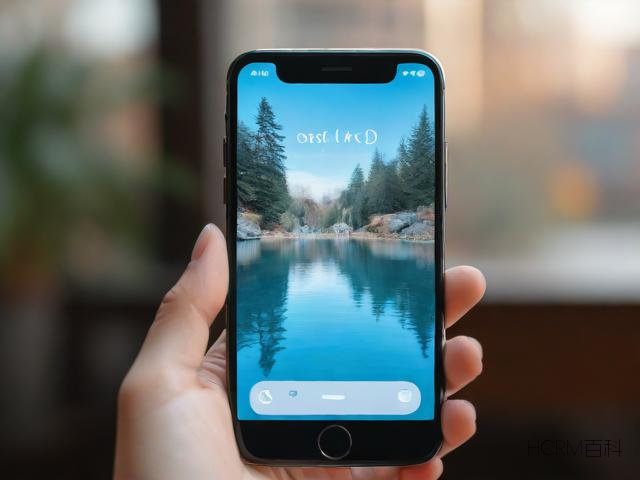
编辑好截图后,就可以把它分享给其他人了,常见的分享方式有以下几种:
- 通过社交软件分享:打开微信、QQ等社交软件,选择要分享的联系人或群组,点击“+”号,选择“图片”,找到刚刚截好的图,点击发送即可。💬
- 通过邮件发送:如果需要将截图发送给工作伙伴或者老师,可以通过邮件的方式,在手机邮箱客户端中,点击“撰写邮件”,添加收件人、主题和正文内容,然后点击“添加附件”,选择截图图片,最后点击“发送”就可以了。📧
- 保存到云盘或其他存储设备:如果你想把截图保存下来备用,可以将其上传到云盘(如百度网盘、腾讯微云等)或者其他存储设备(如U盘、移动硬盘等),这样,即使手机丢失或者损坏,截图也不会丢失。☁️
不同场景下的截图技巧💡
(一)长截图(滚动截图)
有时候我们需要截取的内容很长,比如一篇长长的文章、一个网页页面等,这时候就需要用到长截图功能了。
- 安卓手机:不同的安卓手机品牌长截图的操作方式可能会有所不同,可以在截图后,点击缩略图上的“长截图”或“滚动截图”按钮,然后根据屏幕提示进行操作,有些手机还支持通过第三方应用来实现长截图功能。📚
- 苹果手机:目前原生系统不支持长截图功能,但你可以通过下载一些第三方应用来实现,Tailor”“LongScreen”等应用,它们可以帮助你将多张截图拼接成一张长图。📐 使用场景举例:当你想分享一篇公众号文章给朋友,文章内容比较多,一页屏幕截不完,这时候长截图功能就派上用场了。🤗
(二)截取动态内容(如视频画面)
如果你想截取视频中的某个精彩瞬间或者某个特定画面,可以使用以下方法:
- 安卓手机:部分安卓手机支持在播放视频时直接截图,你只需在视频播放界面暂停视频,然后按照前面介绍的截图方法进行操作即可,有些手机还支持通过特定的手势或快捷键来截取视频画面。🎦
- 苹果手机:可以通过录制屏幕的方式来获取视频中的画面,打开手机“设置”,找到“控制中心”,点击“自定控制”,添加“屏幕录制”功能,之后,在播放视频时,从屏幕底部向上滑动呼出控制中心,点击“屏幕录制”按钮开始录制,录制完成后,再次点击“屏幕录制”按钮停止录制,录制的视频会保存在相册中,你可以从中截取需要的画面。📹 注意事项:截取动态内容时,要注意选择合适的时机和清晰度设置,以保证截图的质量。😃
归纳与心得🧐
好啦,关于手机截图的方法和技巧就给大家介绍到这里啦!手机截图并不难,关键是要掌握适合自己的方法,无论是安卓手机还是苹果手机,都有多种截图方式可供选择,你可以根据自己的喜好和使用习惯来进行设置。😉
在使用手机截图的过程中,我还发现了一些小窍门,在截取一些重要信息时,可以先将手机调整到合适的亮度和对比度,这样可以使截图更加清晰;在进行长截图时,尽量保持手机的稳定,避免出现画面模糊的情况。🤗
希望这篇文章能够帮助到大家,让大家在手机截图这件事上变得更加得心应手,如果你还有其他问题或者发现了更好的截图方法,欢迎在评论区留言分享哦!让我们一起探索手机世界的更多乐趣吧!🎉








评论列表
要快速获取手机截图,可以在屏幕顶部菜单栏找到截屏或取图的按钮并点击。
手机截图方法多样,包括组合键、通知栏快捷按钮等,可编辑和分享截好的图片;还有长截屏及截取动态内容技巧适用于不同场景需求提升效率和质量!掌握适合自己的方法是关键所在哦~
长按电源键和音量键同时,屏幕出现截图提示即可。
要快速截取手机屏幕,可以使用自带的截屏功能或下载一款专业的截图软件,在应用市场搜索并安装截图大师,按照提示操作即可轻松截取屏幕内容。
在手机上快速截图,可以尝试以下方法:打开截图工具,选择长截图或滚动截图功能,调整截图区域,然后点击截图按钮,即可实现快速截图。
按住手机屏幕上的电源键和音量键,通常两键同时按住几秒钟即可触发截图功能,不同品牌的手机操作可能略有差异,具体请参考手机的使用说明。
按住手机屏幕下方的电源键和音量键同时,直到出现截图选项或截图完成,不同品牌和型号的手机操作可能略有不同,具体请参考手机的使用说明书。
首先打开手机设置,找到截图功能并设置为快捷键;接着在需要截屏的界面,按设定的快捷键(如音量键加电源键)即可快速截取屏幕内容。